Декорационные элементы
Декорационные элементы ячейки используются для дополнительного оформления ячейки, независимо от ее типа данных, атрибутов и выводимого текста. К каждой ячейке может быть добавлено произвольное количество декорационных элементов. Идентификация декорационных элементов происходит по имени, которое должно быть уникальным только в пределах ячейки. В отличие от элементов управления, декорационные элементы не предусматривают какого либо интерактивного поведения. Декорационные элементы никак не влияют на перемещение курсора, редактирование данных ячеек и другие аспекты поведения.
Для просмотра списка декорационных элементов ячейки следует нажать клавиши Alt+D, кнопку  на панели инструментов, либо выбрать пункт меню Форма/Декорационные элементы/Список элементов:
на панели инструментов, либо выбрать пункт меню Форма/Декорационные элементы/Список элементов:
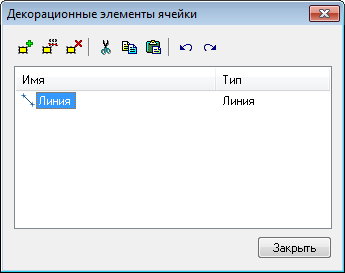
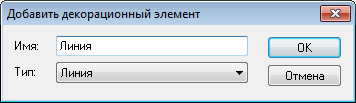
Для добавления нового декорационного элемента необходимо нажать клавишу F7, Ins, либо кнопку  (эта кнопка также присутствует на панели инструментов табличной формы). В появившемся диалоге необходимо выбрать тип декорационного элемента и указать его имя. В результате будет открыт диалог параметров элемента указанного типа.
(эта кнопка также присутствует на панели инструментов табличной формы). В появившемся диалоге необходимо выбрать тип декорационного элемента и указать его имя. В результате будет открыт диалог параметров элемента указанного типа.
Для редактирования существующего декорационного элемента необходимо дважды кликнуть на нем, либо выделить и нажать клавишу F4 или кнопку  .
.
Для удаления выделенных декорационных элементов необходимо нажать клавишу F8, Del, либо кнопку 
Изменения сделанные в диалоге Декорационные элементы ячейки применяются немедленно, но при необходимости могут быть отменены после закрытия диалога.
Все вышеописанные действия можно выполнять также при помощи пунктов меню Форма/Декорационные элементы/...
Типы декорационных элементов
| Линия | – | Произвольно ориентированная линия. Внешний вид линии определяется стилем, толщиной и цветом. |
| Рамка | – | Четырехугольная рамка с заполненным или прозрачным фоном. Внешний вид определяется стилем, толщиной и цветом границы, а также цветом фона (для непрозрачной рамки). |
| Картинка | – | Картинка в формате *.bmp, *.gif или *.jpeg. Картинка загружается из файла. Можно задать признак хранения изображения в форме или оставить ссылку на внешний файл. Отображение картинки возможно с настоящим размером или с масштабированием, с сохранением пропорций или без. Можно также повернуть изображение. |
| Текст | – | Текстовая метка. Задается шрифт, цвет, угол поворота текста, горизонтальное и вертикальное выравнивание внутри элемента. Может быть задан прозрачный фон или фон определенного цвета, а также рамка указанного стиля и цвета. |
| Стрелка | – | Одно- или двунаправленная стрелка. Задается стиль, толщина и цвет линии, а также стиль, длина и ширина острия стрелки. |
Положение декорационных элементов в ячейке
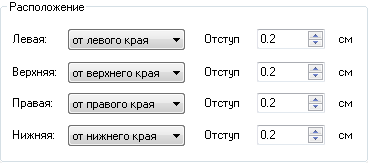
Положение декорационных элементов в ячейке задается отступами каждой стороны элемента (для линии и стрелки – отступами начала и конца) от краев ячейки. Величина отступов задается в сантиметрах. Отступы для противоположных сторон элемента могут задаваться как от одного края ячейки, так и от разных. Это позволяет привязать элемент к любому краю ячейки и не изменять его размеров при изменении размера ячейки, либо масштабировать элемент в соответствии с изменениями размеров ячейки независимо по вертикали и горизонтали.
Изменение положения декорационного элемента возможно путем выделения мышью непосредственно в окне табличной формы. Для выделения декорационного элемента наведите на него указатель мыши и нажмите левую кнопку. Для прямоугольных элементов (рамок, текста и картинок) вокруг появится настроечная рамка, а для линий и стрелок – круги на концах. Двойной клик левой кнопкой мыши по декорационному элементу открывает диалог его параметров.
С помощью мыши возможно изменение его размеров или перемещение как целого. Перетаскивание возможно только в пределах ячейки. При этом изменяются значения отступов, а режимы отсчета отступов не меняются. Режимы отступов можно установить только в диалоге параметров соответствующего элемента. Для элементов одного типа можно вызвать диалог редактирования расположения сразу для нескольких элементов.
